Studio 에디터: 유리 효과 적용하기
1 분
컨테이너, 셀 또는 반복 레이아웃 아이템의 배경에 반투명 유리 효과를 적용하세요. 이 흐림 효과는 디자인에 세련된 느낌을 더해 중요한 콘텐츠를 강조하는 데 적합합니다. 흐림 강도를 제어해 원하는 디자인을 정확하게 구현할 수 있습니다.
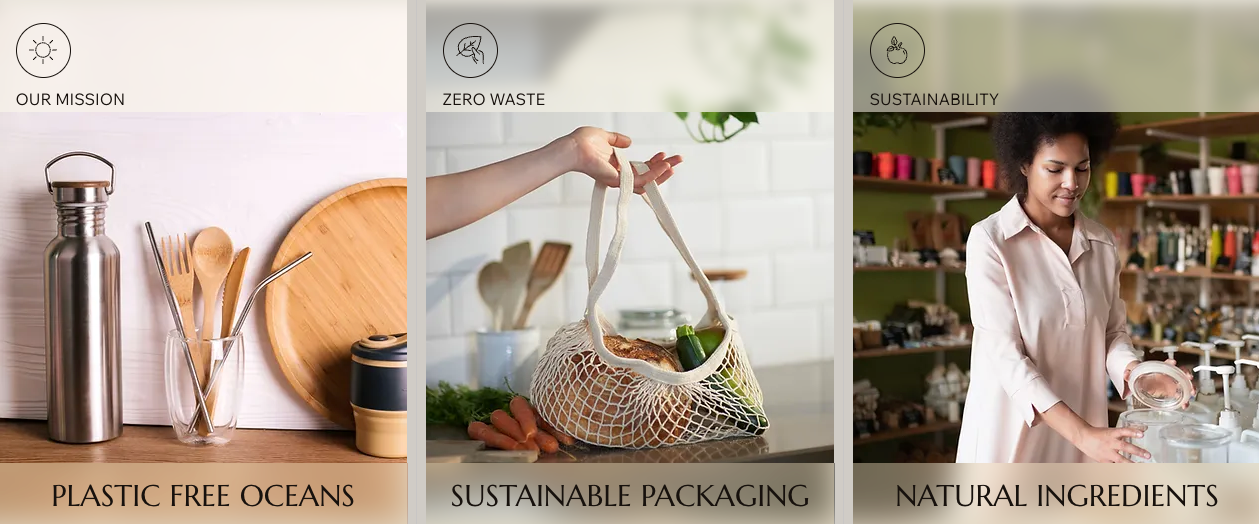
유리 효과를 적용하려면:
- 해당 컨테이너, 셀 또는 반복 레이아웃 아이템을 선택합니다.
- 에디터 오른쪽 상단에서 속성 열기
 화살표를 클릭합니다.
화살표를 클릭합니다.

- (선택사항) 배경 색상을 선택하고 슬라이더를 사용해 투명도를 조정합니다.
- 유리 효과 적용 버튼을 활성화합니다.
- 흐림 강도 아래의 슬라이더를 사용해 흐림 정도를 조정합니다.


